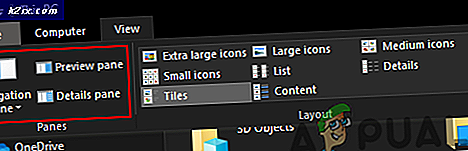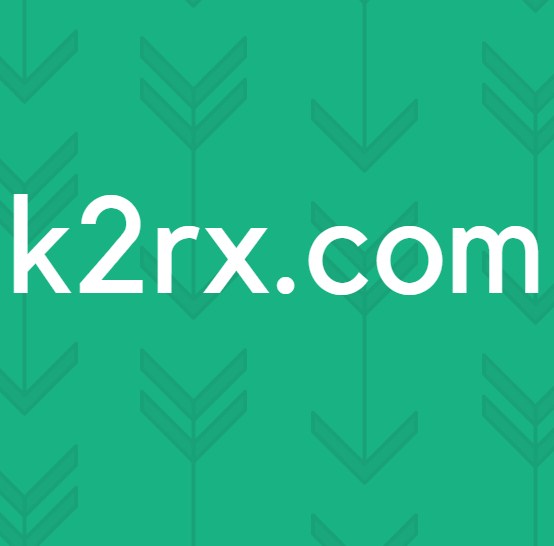'Tidak Dapat Mengunduh Forza Motorsport: Apex' dari Microsoft Store
Beberapa pengguna Windows 10 melaporkan bahwa Windows Store tidak mengizinkan mereka mengunduh Forza Motorsport 6: Apex. Dalam sebagian besar kasus, kode kesalahan ini terjadi meskipun PC cukup mampu untuk memenuhi persyaratan minimum.
Setelah menyelidiki masalah khusus ini secara menyeluruh, ternyata ada beberapa penyebab berbeda yang mungkin berkontribusi pada kemunculan masalah ini. Berikut daftar pendek dari beberapa kemungkinan skenario yang mungkin menghasilkan kesalahan ini:
Sekarang setelah Anda mengetahui setiap calon pelakunya, berikut daftar metode yang memungkinkan Anda mengidentifikasi dan memperbaiki masalah:
Metode 1: Periksa Persyaratan Minimum
Sebelum Anda mulai menunjukkan alasan mengapa kesalahan ini terjadi, cara yang ideal untuk memulai adalah memastikan bahwa konfigurasi PC Anda cukup kuat untuk menjalankan game.
Ingatlah bahwa Windows Store akan mencegah Anda mengunduh game jika mendeteksi bahwa komputer Anda tidak cukup kuat untuk memenuhi persyaratan minimum.
Berikut adalah persyaratan sistem minimum yang harus dipenuhi komputer Anda Forza Motorsport 6: Puncak:
- CPU: Intel Core i3-4170 @ 3,7 Ghz
- RAM: 8 GB
- OS: Windows 10 64-bit versi 1511
- KARTU VIDEO: NVIDIA GeForce GT 740 / Radeon R7 250X
- PIXEL SHADER: 5.0
- VERTEX SHADER: 5.0
- RUANG DISK GRATIS: 30 GB
- RAM VIDEO BERDEDIKASI: 2 GB
Jika Anda tidak yakin apakah konfigurasi PC Anda memenuhi persyaratan minimum, Anda dapat menggunakan layanan seperti Bisakah Saya Menjalankannya untuk secara otomatis memeriksa apakah komputer Anda cukup kuat untuk menjalankan permainan.
Untuk menggunakan layanan ini, cukup ketikkan nama game di bilah pencarian, lalu tekan Can You Run it dan berikan izin yang diperlukan sehingga utilitas dapat memeriksa konfigurasi Anda.
catatan: Jika ini adalah pertama kalinya Anda menggunakan layanan ini, Anda harus mengunduh file yang dapat dieksekusi dan menjalankannya untuk memasang Aplikasi deteksi.
Jika Anda tidak ingin menggunakan utilitas pihak ketiga, Anda juga dapat memeriksa apakah komputer Anda memenuhi persyaratan minimum dari tempat yang lebih tinggi Prompt Perintah. Untuk melakukan ini, tekan Tombol Windows + R untuk membuka a Lari kotak dialog. Selanjutnya, ketik 'Cmd' di dalam kotak teks dan tekan Ctrl + Shift + Enter untuk membuka Command Prompt yang ditinggikan.
Di dalam Command Prompt yang ditinggikan, ketik 'sistem Informasi'Dan tekan Enter untuk mendapatkan gambaran umum tentang konfigurasi PC Anda.
catatan: Jika PC Anda tidak memenuhi persyaratan minimum, itulah alasan mengapa Windows Store tidak mengizinkan Anda mengunduh game. Dalam hal ini, satu-satunya hal yang dapat Anda lakukan adalah meningkatkan perangkat keras Anda.
Jika penyelidikan yang baru saja Anda lakukan telah mengonfirmasi bahwa Anda memenuhi persyaratan minimum, lanjutkan ke metode berikutnya di bawah.
Metode 2: Mengatur Ulang Komponen Windows Store
Ternyata, masalah ini juga dapat terjadi jika Windows Store Anda saat ini dipengaruhi oleh beberapa jenis kerusakan lokal (kemungkinan besar memengaruhi data cache yang disimpan oleh aplikasi).
Beberapa pengguna yang berurusan dengan masalah yang sama telah mengonfirmasi bahwa mereka berhasil memperbaiki masalah ini dengan mengatur ulang seluruh komponen Windows Store - Melakukan ini akhirnya memungkinkan Windows Store untuk mendeteksi perangkat keras dengan benar dan mengizinkan mereka mengunduh game.
Saat mengatur ulang komponen Windows Store, Anda memiliki 2 pilihan:
- Anda dapat mengatur ulang Windows Store dari menu Pengaturan Windows 10
- Anda dapat mengatur ulang Windows Store dari prompt CMD yang ditinggikan
Terlepas dari pendekatan pilihan Anda, kami telah membuat 2 sub-panduan terpisah untuk mengakomodasi kedua skenario. Ikuti panduan yang membuat Anda lebih nyaman:
A. Mengatur Ulang Windows Store melalui Menu Pengaturan
- tekan Tombol Windows + R untuk membuka a Lari kotak dialog. Selanjutnya, ketik "ms-settings: appsfeatures ”dan tekan Memasukkan untuk membuka Aplikasi & Fitur menu dari Pengaturan aplikasi.
- Di dalam Aplikasi & Fitur menu, bergerak ke bawah melalui daftar aplikasi yang diinstal, dan cari Microsoft Store.
- Setelah Anda berhasil menemukan entri yang terkait dengan Microsoft Store, klik pada Opsi Lanjutan hyperlink yang terkait dengannya (di bawah perusahaan Microsoft).
- Selanjutnya, gulir ke bawah ke Setel ulang tab dan klik Setel ulang tombol untuk memulai proses. Setelah Anda memulai pengoperasian, tunggu dengan sabar hingga pengoperasian selesai.
- Di akhir proses ini, reboot komputer Anda dan lihat apakah masalah telah teratasi pada startup komputer berikutnya.
B. Mengatur Ulang Windows Store melalui jendela CMD
- Buka a Lari kotak dialog dengan menekan Tombol Windows + R. Selanjutnya, ketik 'Cmd' di dalam kotak teks dan tekan Ctrl + Shift + Enter untuk membuka Command Prompt yang ditinggikan. Saat Anda diminta oleh UAC (Kontrol Akun Pengguna), klik Iya untuk memberikan akses administratif.
- Di dalam Command prompt yang ditinggikan, ketik perintah berikut dan tekan Memasukkan untuk mengatur ulang secara efektif Windows Store bersama dengan setiap ketergantungan yang terlibat:
wsreset.exe
- Setelah perintah berhasil diproses, mulai ulang komputer Anda dan lihat apakah masalah telah diperbaiki setelah startup berikutnya selesai.
Jika Windows Store masih menolak untuk mengizinkan Anda mengunduh game meskipun Anda memenuhi persyaratan minimum, lanjutkan ke perbaikan potensial berikutnya di bawah ini.
Metode 3: Menonaktifkan Kartu Grafis Terintegrasi (jika ada)
Ternyata jika Anda memiliki laptop dengan GPU khusus dan solusi terintegrasi, alasan mengapa Windows Store akan mencegah Anda mengunduh gim mungkin karena pemeriksaan persyaratan gagal mengidentifikasi GPU khusus, sehingga mengancam skenario ini seperti solusi terintegrasi adalah kartu grafis yang paling mumpuni.
Beberapa pengguna yang terpengaruh yang sebelumnya berurusan dengan masalah yang sama telah mengonfirmasi bahwa mereka dapat memperbaiki masalah dengan menonaktifkan GPU terintegrasi, memaksa konfigurasi PC untuk menggunakan kartu grafis khusus secara default.
Ini seharusnya berfungsi jika reset sederhana pada komponen Windows Store tidak efektif.
Jika skenario ini berlaku untuk situasi Anda, ikuti petunjuk di bawah ini untuk menggunakan Pengelola Perangkat untuk menonaktifkan solusi terintegrasi untuk memaksa Windows Store untuk mendeteksi GPU default:
- Buka a Lari kotak dialog dengan menekan Tombol Windows + R. Selanjutnya, ketik ‘Devmgmt.msc’ dan tekan Memasukkan untuk membuka Pengaturan perangkat.
- Setelah Anda berada di dalam Pengaturan perangkat, gulir ke bawah melalui daftar perangkat dan luaskan menu tarik-turun yang terkait dengan Display adapter. Di dalam Display adapter menu drop-down, klik kanan pada kartu grafis terintegrasi Anda dan pilih Nonaktifkan Alat dari menu konteks.
- Setelah GPU terintegrasi berhasil dinonaktifkan, restart komputer Anda dan tunggu startup berikutnya selesai.
- Setelah komputer Anda boot kembali, buka Microsoft Store lagi dan lihat apakah Anda sekarang diizinkan untuk mengunduh Forza Motorsport 6: Puncak.
Jika masalah yang sama masih terjadi, pindah ke perbaikan potensial berikutnya di bawah ini.
Metode 4: Menginstal setiap Pembaruan Windows yang Tertunda
Ternyata, persyaratan utama yang tidak boleh dilewatkan dari instalasi Windows 10 Anda jika Anda ingin dapat mengunduh game ini adalah Pembaruan Ulang Tahun Windows. Ini akan dipasang secara otomatis kecuali Anda secara khusus mencegahnya untuk dipasang atau Anda baru saja membersihkan pemasangan Windows 10 versi lama dan Pembaruan Windows belum dapat mengunduh dan memasang setiap pembaruan yang tertunda.
Beberapa pengguna yang terpengaruh juga tidak dapat mengunduh Forza Motorsport 6 Apex telah mengonfirmasi bahwa mereka akhirnya dapat melakukannya setelah menggunakan komponen Pembaruan Windows untuk mengunduh & menginstal setiap pembaruan yang tertunda di komputer Windows 10 mereka.
Jika Anda ingin mempercepat prosesnya, ikuti petunjuk di bawah ini untuk menginstal setiap tertunda pembaruan Windows dari menu khusus:
- Buka a Lari kotak dialog dengan menekan Tombol Windows + R. Selanjutnya, ketik "Ms-settings: windowsupdate"dan tekan Memasukkan untuk membuka pembaruan Windows tab dari Pengaturan aplikasi.
- Setelah Anda berada di dalam layar Pembaruan Windows, pindah ke menu sebelah kanan dan klikPeriksa Pembaruan,kemudian ikuti petunjuk di layar untuk menginstal setiap tertunda pembaruan Windows (termasuk Pembaruan Hari Jadi).
Catatan: Perlu diingat bahwa tergantung pada jumlah dan beratnya pembaruan yang perlu diinstal, Anda mungkin dipaksa untuk memulai ulang komputer Anda sebelum setiap pembaruan yang tertunda dipasang. Dalam kasus ini, mulai ulang komputer Anda seperti yang diinstruksikan, tetapi kembali ke layar ini setelah pengaktifan berikutnya selesai dan lanjutkan dengan penginstalan pembaruan yang tersisa.
- Setelah Anda akhirnya dapat menghadirkan versi Windows 10 Anda ke versi terbaru yang tersedia, coba unduh Forza Motorsport 6: Apex lagi dan lihat apakah masalahnya sudah teratasi.
Jika Anda masih tidak dapat mengunduh game, turunkan ke bawah untuk 2 kemungkinan solusi.
Metode 5: Memasukkan Pengontrol Xbox (jika ada)
Ini bukan perbaikan, melainkan solusi yang telah berhasil digunakan oleh beberapa pengguna yang terpengaruh untuk mengunduh game setelah yang lainnya gagal.
Jika sebelumnya Anda telah memastikan bahwa komputer Anda memenuhi persyaratan minimum dan tidak ada perbaikan potensial yang ditampilkan di atas yang berhasil untuk Anda, Anda mungkin ingin mencolokkan pengontrol Xbox (Xbox 360, Xbox One, atau Xbox Series X) melalui USB kabel sebelum mencoba mengunduh permainan lagi.
Saya tahu ini terdengar seperti perbaikan yang aneh, tetapi telah dipastikan efektif oleh banyak pengguna yang terpengaruh. Untuk beberapa alasan, ini mungkin membuat komponen Microsoft Store menyadari bahwa komputer Anda cukup mampu untuk menjalankan permainan.
catatan: Setelah Anda mencolokkan pengontrol, mulai ulang komponen Microsoft Store dan lihat apakah file DAPATKAN tombol menjadi tersedia.
Jika masalah yang sama masih terjadi, pindah ke perbaikan potensial berikutnya di bawah ini.
Metode 6: Mengunduh Game dari Bagian Perpustakaan Saya (jika ada)
Jika sebelumnya Anda pernah memainkan game di komputer ini dan Microsoft akun memegang lisensi untuk itu, Anda harus dapat mengunduh game secara lokal melalui Koleksiku bagian alih-alih Bermain game tab.
Metode ini dipastikan efektif oleh banyak pengguna yang terpengaruh yang telah menukarkan game sebelumnya.
Jika skenario ini berlaku dan Anda sudah memiliki hak atas game di Microsoft akun, ikuti instruksi di bawah ini untuk mengunduh game dari Bagian Perpustakaanku:
- tekan Tombol Windows + R untuk membuka a Lari kotak dialog. selanjutnya, ketik 'MS-jendela–toko' di dalam kotak teks dan tekan Memasukkan untuk membuka komponen Microsoft Store.
catatan: Selain itu, Anda juga dapat membuka Microsoft Store dengan mengklik ikon bilah-baki atau dengan menggunakan menu Mulai untuk mencarinya.
- Di dalam Microsoft Store, klik pada tombol tindakan (bagian kanan atas), lalu klik Koleksiku dari menu konteks yang baru saja muncul.
- Di dalam Koleksiku layar, pilih Siap dipasang kategori dari sisi kiri, kemudian gulir ke bawah melalui daftar program dan klik Install tombol terkait dengan Forza Motorsport 6: Puncak.
- Setelah penginstalan selesai, mulai ulang komputer Anda dan lihat apakah game diluncurkan secara normal saat pengaktifan berikutnya.